首页 » 硬件 » 如何访问路由器?
访问路由器对于配置和自定义家庭或企业网络至关重要。路由器是一种允许您将多台计算机和设备连接到网络的设备,配置它们需要访问其控制面板。但是,如果您缺乏技术经验,访问路由器可能会显得复杂,因此了解安全有效地访问路由器所需的步骤至关重要。本文将解释如何访问路由器以及如何进行必要的设置以获得最佳网络体验。
登录受密码保护的路由器:分步指南
登录受密码保护的路由器:分步指南
访问受密码保护的路由器乍一看可能有点吓人,但实际上过程很简单,只需几个步骤即可完成。操作方法如下:
步骤1: 首先,您需要确定路由器的 IP 地址。该信息通常位于设备背面或用户手册中。获取 IP 地址后,打开 Web 浏览器并在地址栏中输入 IP 地址。
步骤2: 输入 IP 地址后,系统会提示您输入用户名和密码。如果您尚未更改这些值,可以在路由器随附的文档中找到。如果您已更改这些值但记不住,则需要将路由器重置为出厂默认设置。
步骤3: 输入用户名和密码后,您将进入路由器的配置页面。在这里,您可以更改路由器的设置,例如更改Wi-Fi密码或更新设备固件。
我的电脑兼容 Windows 11 吗?了解如何辨别步骤4: 完成所需的更改后,请务必在离开设置页面之前保存它们。否则,更改将无法保存,您需要重新进行更改。
结论: 登录受密码保护的路由器非常简单,只需几个步骤即可完成。您只需输入路由器的 IP 地址,输入用户名和密码,然后在配置页面上进行任何所需的更改即可。请务必在退出前保存更改,以确保更改已正确应用。
轻松连接:通过移动设备访问路由器
得益于如今的技术,通过移动设备访问路由器变得轻而易举。只需连接互联网,并在移动设备上使用网页浏览器,即可远程访问路由器的设置。
要从移动设备访问路由器,首先必须确保连接到与路由器相同的 Wi-Fi 网络。然后,在移动设备上打开 Web 浏览器,并在地址栏中输入路由器的 IP 地址。
输入路由器的IP地址后,将出现登录页面。输入路由器的用户名和密码即可访问设置。
请务必记住,路由器的 IP 地址和登录凭据可能会因路由器的品牌和型号而异。请参阅用户手册或在线搜索路由器的具体说明。
确保您连接到与路由器相同的 Wi-Fi 网络,并按照特定于路由器品牌和型号的说明进行操作。
如何从 TiVo 中获取录音?